TeamViewer是一款简单实用的远程控制软件,该软件没有复杂的安装过程,只需打开运行即可,使用该软件可以完全突破防火墙的限制,无需担心是否有固定IP,本站提供TeamViewer免费下载,欢迎大家在本站下载。
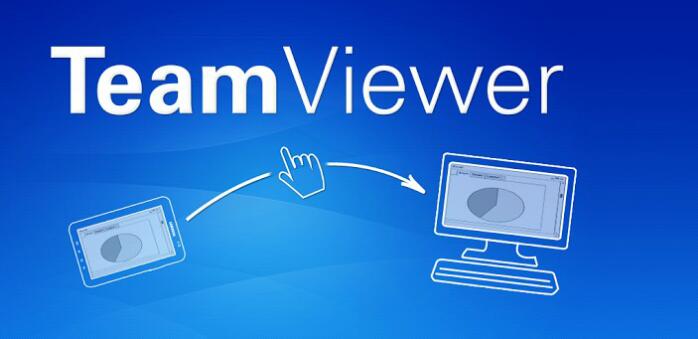
TeamViewer13功能特色
无需安装
TeamViewer13软件没有复杂的安装过程,只需要双方都运行TeamViewer记住彼此的ID即可。
突破防火墙
使用TeamViewer13可以完全突破防火墙的限制,无需担心是否是固定IP。
高速度高质量
无论你是LAN或者拨号连接TeamViewer都会根据实际网络状况优化传输速度和显示质量。
安全标准
采用密钥交换和AES会话编码,https/SSL采用相同的安全标准。
多功能
TeamViewer13支持在线状态显示、语音功能、传输文件功能、远程管理无人执守的服务器等。
美观易用
界面简约漂亮,操作极其简单,无需专业知识即可轻松上手。
TeamViewer13安装指南
一、在本站下载teamviewer安装包,双击运行。
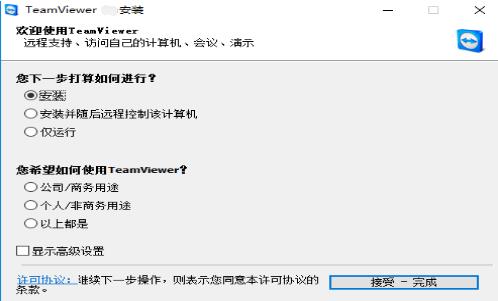
二、按照提示选择完毕,点击【接受完成】,耐心等待TeamViewer13软件安装。
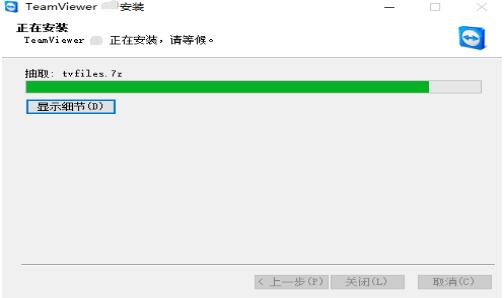
三、TeamViewer13安装完毕会自动运行打开。
附Teamviewer 13注册码:
1、TMOSS94AFX3DDSAD9894AFXJKWJEKWQUI
2、TMOSS94AFX3FEIJKSDL94AFXJ89778FSDFK
3、TMOSS94AFX3DJKASHD94AFXJI12J1HJ21H1
小编温馨提示:此注册码来源于网络,仅供参考!!
TeamViewer13使用方法
一、第一次使用 TeamViewer13会提示你登录账号,如果之前没用过可先点击“注册”按钮注册账号,根据注册向导注册,可看如下界面:
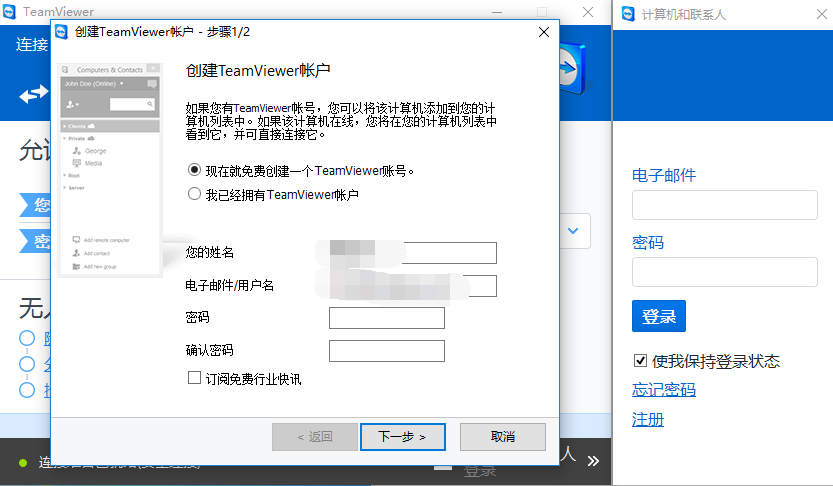
三、再输入自定义的个人电脑密码,则账号创建成功。创建成功后再进行登录就能使用了。
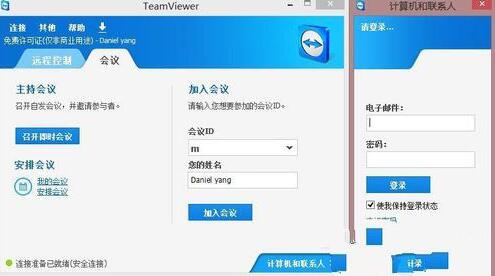
四、打开TeamViewer软件,会看到界面有你自己的ID号和密码,其他人连接你的电脑,可用这个ID和密码。如果要连接别人的电脑,需要在旁边的输入框中输入他的ID,选择“远程控制”,点击连接到伙伴,在弹出的密码框中输入正确的密码,即可连接完成。
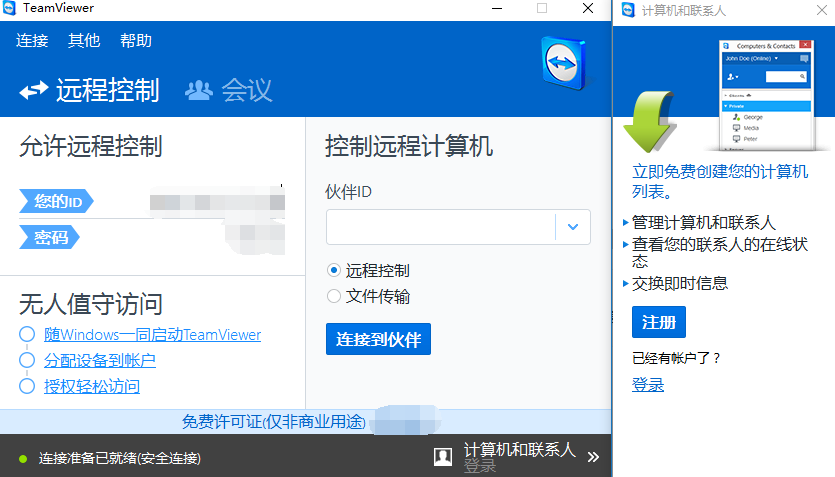
TeamViewer13常见问题
一、如何在teamviewer中设置固定密码?
1、打开安装好的teamviewer软件,打开后我们在无人值守访问中,选择随windows一同启动teamviewer,这样是为了能随时随地的进行远程访问。如下图所示:
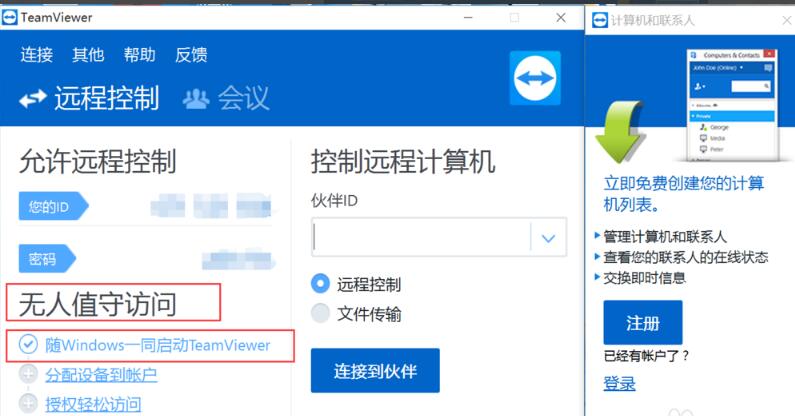
2、接着将鼠标放在上方密码的刷新小图标处就会出现密码设置字样,点击打开;
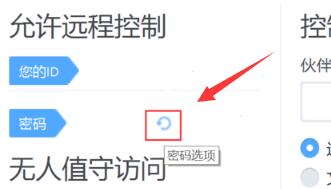
3、打开后在这里选择左侧“安全性”选项卡,然后设置一个密码点击“确定”就可以了,这样teamwiewer设置固定密码就完成了。
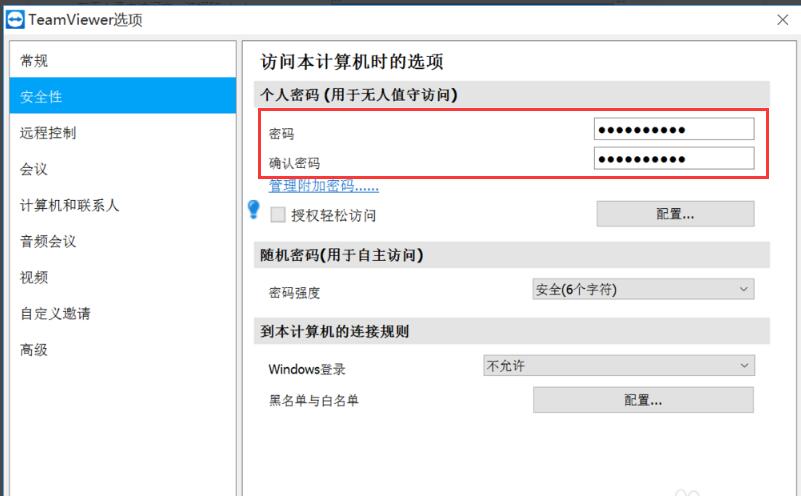
二、使用teamviewer时提示无法启动桌面进程?
1、只需要打开teamviewer软件,点击上方的按钮“其它”——“选项”下的“常规”页面,点分配制帐户;
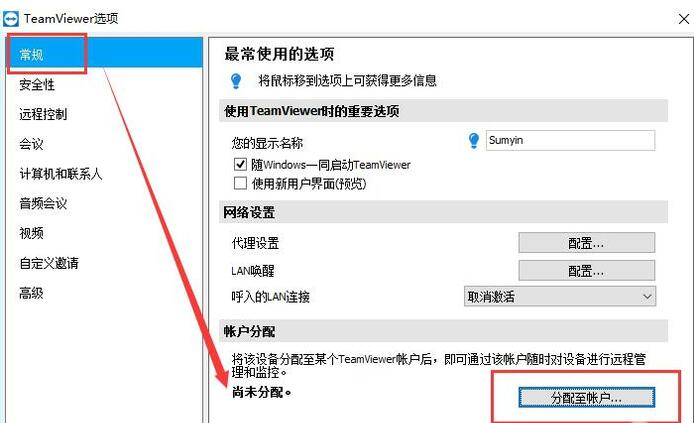
2、接着登陆使用的teamviewer帐户即可。
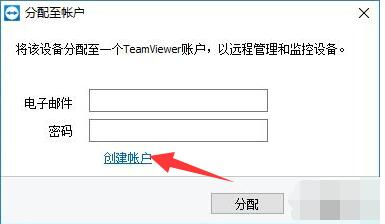
三、如何使teamviewer最小化到托盘(任务栏不显示),隐藏teamviewer?
1、打开teamviewer软件,保持是运行状态,然后右键点击teamviewer在任务栏上的图标,点击“选项”;
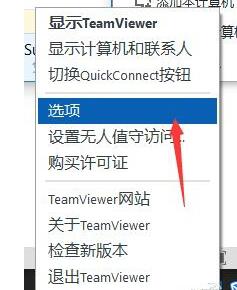
2、接着会打开如下界面, 在左侧选择切换至“高级”选项,然后在它的右侧点击“显示高级选项”;
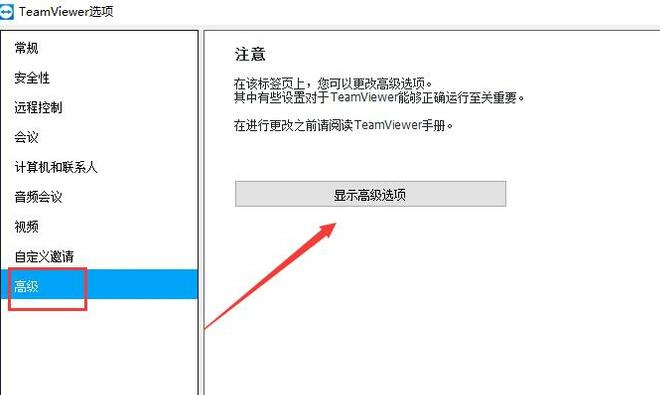
3、最后在”连接到本计算机的高级设置“模块下,将”自动最小化本地teamviewer面板“选项勾上,这样就可以把teamviewer最小化到托盘中了。
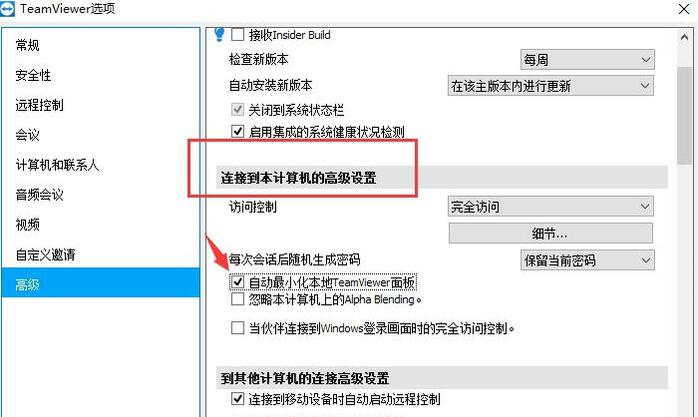
TeamViewer同类软件对比
网络人远程控制软件和teamviewer都是两款不错的远程控制软件,他们除了界面上有所差别,软件功能和操作方法上相不大,但是从安全性来看,网络人还略胜一筹。
网络人远程控制所有版本都是免费的,这个对于我们使用者来说还是不错的,它有一点不好的就是桌面监控画面不是即时的,会有延迟,稳定性一般。
而teamviewer与网络人不同的是,他有个人版和商业版,个人版是免费的,相比网络人远程控制软件它的远程速度更快而且更稳定,功能齐全,平时使用足够用了。如果你有更高的需求可以选择购买商业版。
TeamViewer12更新日志
TeamViewer修复了一个错误,导致12连接选项卡标签显示在具有从右到左语言的操作系统中镜像
TeamViewer12修复了无法使用箭头向下键在远程控制合作伙伴ID字段中选择现有ID的错误
修复了一个错误,如果伙伴方更改语言,则无法在远程控制聊天中进行正确的语言输入
TeamViewer修复了在远程控制连接12开始时出现取消静音麦克风错误消息的错误
修复了在部署计算机分配策略后,个性化主机未获取随机密码的错误
修复了使用TeamViewer12自动启动进行系统启动后未显示“计算机和联系人”窗口的错误
修复了一个错误,阻止视频通话中的按钮在具有从右到左的语言的操作系统中正常工作
TeamViewer12修复了在关闭自定义QuickSupportv时有时会导致崩溃的错误
TeamViewer12修复了在某些情况下导致自定义模块不能应用正确字体颜色的错误
修复了导致自定义模块不将正确的字体和背景颜色应用于免责声明窗口的错误
次要改进和修复
- 语言:简体中文
- 版本:14.0.12762.0
- 分类:系统工具
- 更新时间:2018-12-11



















